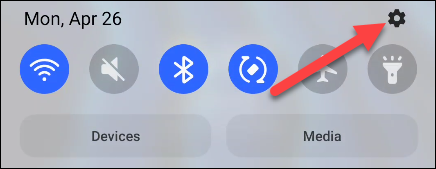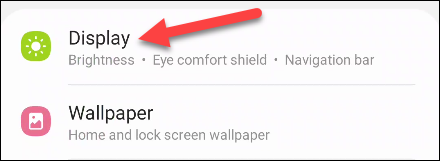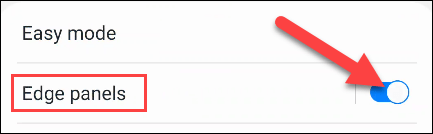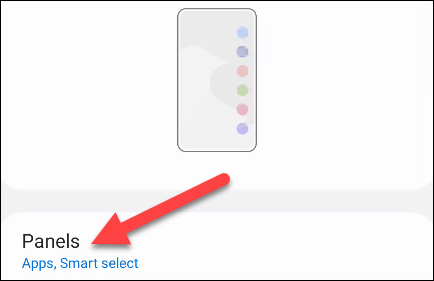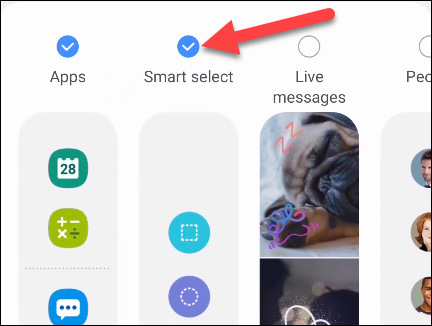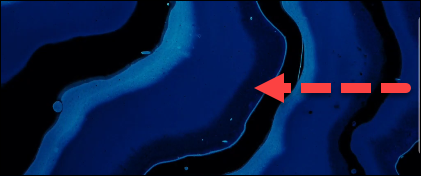A képernyőképek készítése valószínűleg minden okostelefon-felhasználó számára ismerős funkció, de mi a helyzet az animált GIF-ek létrehozásával ? Ez bonyolultan hangzik. A Samsung Galaxy okostelefonokkal azonban bármikor könnyedén készíthet animált GIF-eket.
Sok Samsung okostelefon rendelkezik „ Smart Select ” nevű funkcióval . Ezzel a funkcióval kiválaszthatja a képernyő bizonyos területeit, amelyhez egy GIF- készítő eszköz is tartozik . A Smart Select korábban kizárólag a Galaxy Note eszközökhöz tartozott, de most már sok más Galaxy okostelefonon is elérhető.
A Smart Select csak a Samsung „ Edge Panels ” funkciójából érhető el, ezért először engedélyeznie kell ezt a funkciót. Húzza le egyszer az ujját Samsung Galaxy készüléke képernyőjének felső szélétől, majd koppintson a fogaskerék ikonra a Beállítások menü megnyitásához.
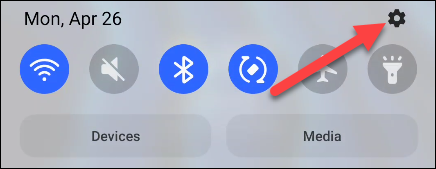
Ezután keresse meg és kattintson a „ Megjelenítés ” elemre.
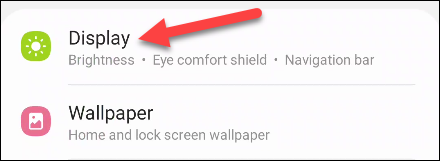
Kapcsolja be a kapcsolót az „ Edge Panels ” funkció engedélyezéséhez , majd kattintson a kiválasztásához.
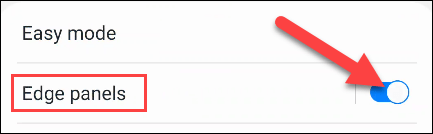
Megjelenik egy animáció, amely megmutatja, hogyan érheti el az Edge Panels-t. Kattintson a " Panelek " elemre.
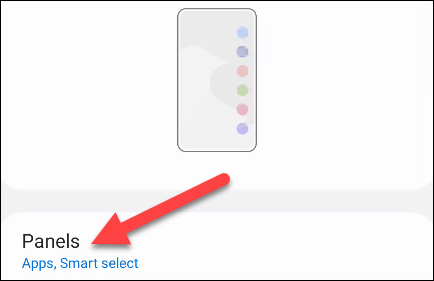
Itt több választható kategória lesz. Mindazonáltal csak a " Smart Select " rész fog minket érdekelni , kérjük, válassza ki.
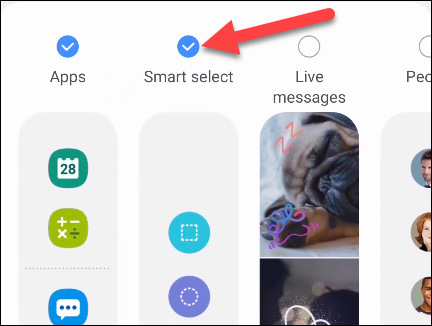
Most keresse meg azokat a tartalmakat, amelyeket GIF formátumba szeretne alakítani, és nyissa meg az Edge Panelt úgy, hogy húzza ki az ujját a képernyő oldalán található áttetsző fülről.
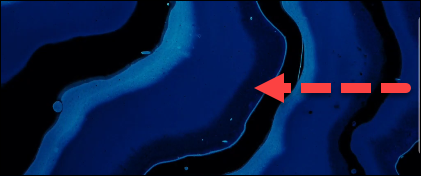
Előfordulhat, hogy balra vagy jobbra kell csúsztatnia a Smart Select panel eléréséhez. Itt látni fogja az " Animáció " opciót, kattintson rá.
Ha a YouTube-ot használja GIF-forrásként, a Smart Select automatikusan kiemeli a videomegjelenítési területet. A sarkokat manuálisan is elhúzhatja a képernyőn kívánt tartalom kiválasztásához.
A GIF létrehozásának megkezdése előtt érintse meg a minőség menüt, és válassza a „ Kiváló minőség ” vagy a „ Szabvány minőség ” lehetőséget.
Most érintse meg a „ Rögzítés ” gombot az animált GIF létrehozásához. A befejezéshez kattintson a „ Kész ” gombra.
Lehetősége van GIF-re rajzolni , közvetlenül megosztani, vagy elmenteni eszköze helyi tárhelyére.